在日常办公中,我们经常需要使用WPS文档来编辑和处理各种文件,而在处理文件时,有时我们需要在文档中插入方框来突出某些内容或进行标注。如何在WPS文档中快速插入方框呢?一种简单有效的方法是通过使用WPS手机版进行操作。WPS手机版提供了丰富的功能和操作方式,使我们能够轻松地插入方框。接下来我们将详细介绍如何在WPS文档中利用WPS手机版快速插入方框,让我们一起来了解吧。
在WPS文档中如何快速插入方框
操作方法:
1.首先新建文档,把需要编辑打对勾文档输入完成。我这里简单输入一些示例内容。如下图所示:
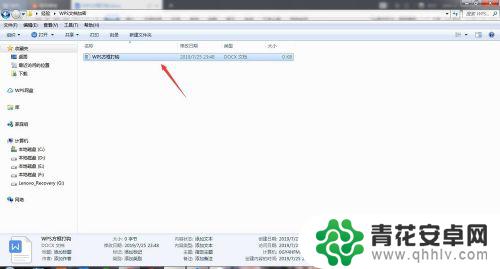
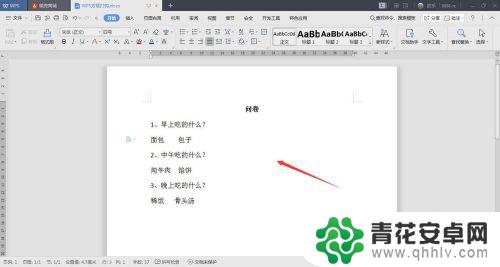
2.第二步插入方框,插入方框有两种方法。其一搜狗输入法打出方框拼音,就会出现方框图形,选择即可;其二点击WPS文档中的插入,展开选项选择符号。如果近期有用过方框符号,直接点击插入即可,近期没有使用就再点击其他符号,在子集几何图形符里面选择方框图形插入即可。如下图所示:
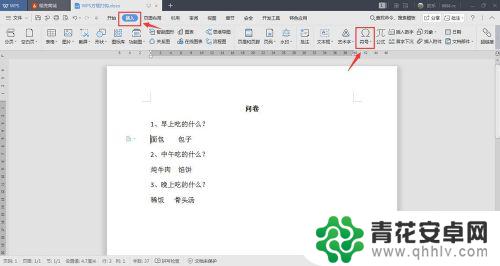
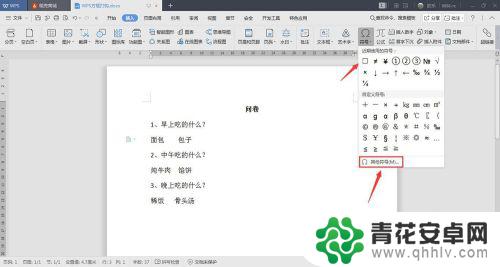
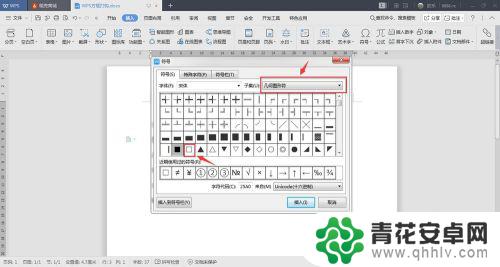
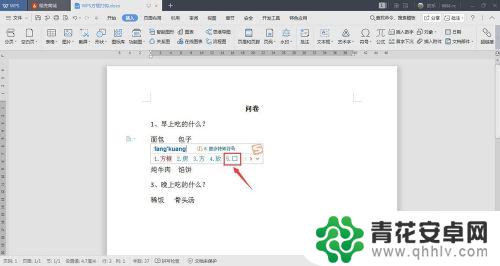
3.第三步鼠标移动到插入图形方框上面,点击就会打上对勾。再点击一下就会取消打钩,非常简便。如下图所示:
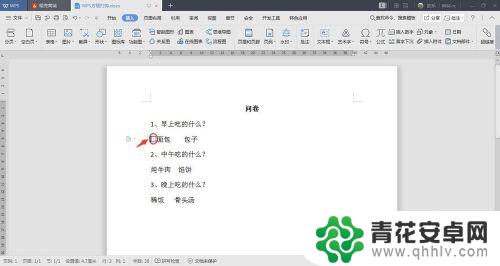
4.最后可以看下选择效果图,这个方法个人认为比较简单实用,如下图所示:
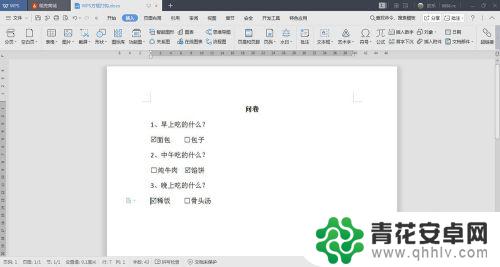
以上就是wps手机怎么打方框的全部内容,有需要的用户可以按照以上步骤进行操作,希望对大家有所帮助。










